教程重点是文字质感部分的渲染,最好的方法就是找一些纹理及高光素材,通过修改混合式模式叠加到文字上面,控制好范围及颜色即可。 最终效果

<点小图查看大图> 1、AI里调整好字形和3D效果,然后导入PS,也可以直接使用文字素材。
 2、给导入的文字添加图层样式。
2、给导入的文字添加图层样式。 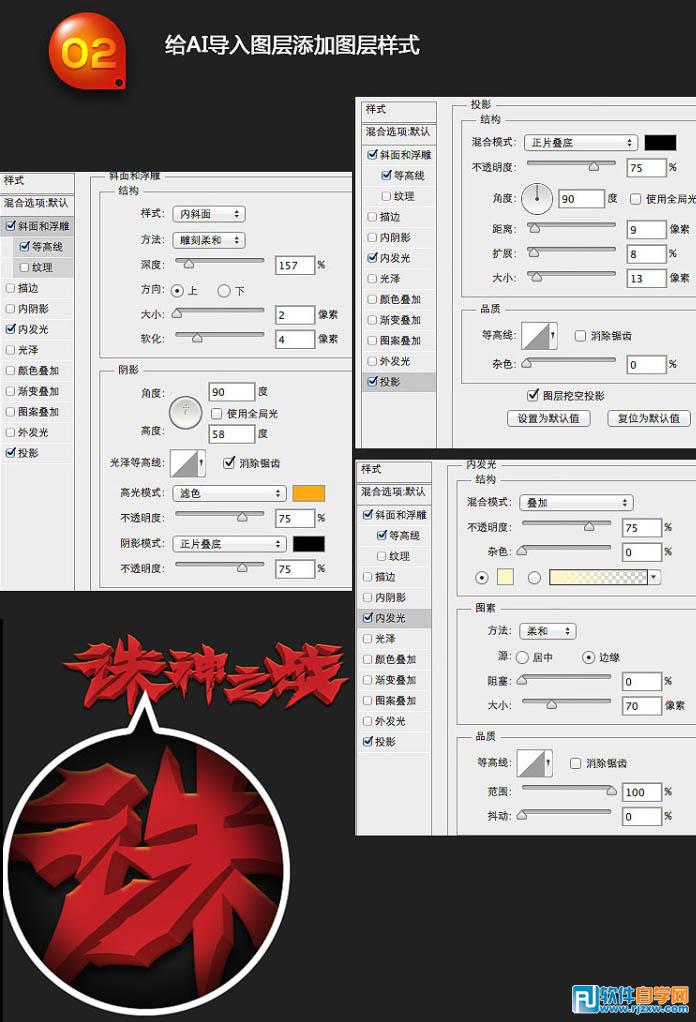
教程重点是文字质感部分的渲染,最好的方法就是找一些纹理及高光素材,通过修改混合式模式叠加到文字上面,控制好范围及颜色即可。

<点小图查看大图> 1、AI里调整好字形和3D效果,然后导入PS,也可以直接使用文字素材。
 2、给导入的文字添加图层样式。
2、给导入的文字添加图层样式。 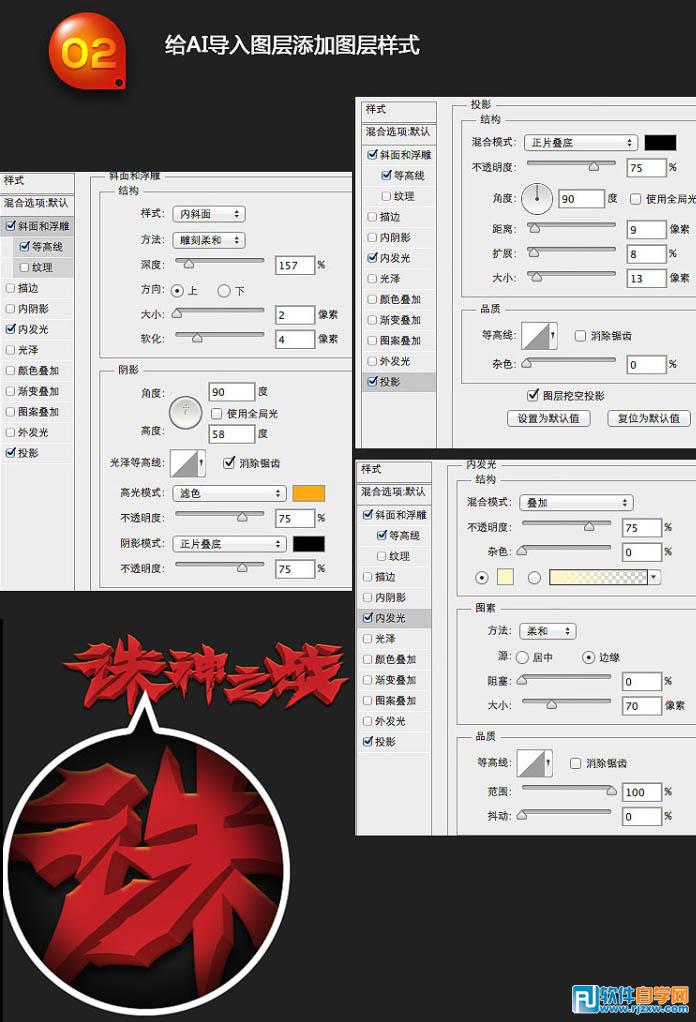
教程重点是文字质感部分的渲染,最好的方法就是找一些纹理及高光素材,通过修改混合式模式叠加到文字上面,控制好范围及颜色即可。
 3、分别新建曲线、黑白、色相/饱和度及自然饱和度太欧战图层,参数设置如下图,注意好各层的混合模式及透明度设置。
3、分别新建曲线、黑白、色相/饱和度及自然饱和度太欧战图层,参数设置如下图,注意好各层的混合模式及透明度设置。 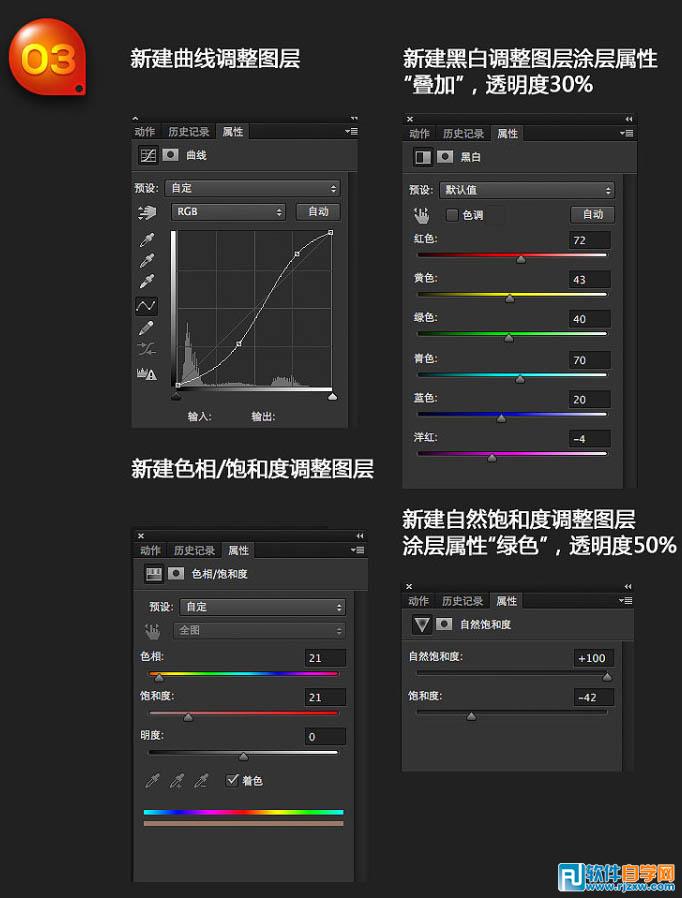 回到PS把事先找好的裂纹素材拖进来,图层混合模式改为“正片叠底”。
回到PS把事先找好的裂纹素材拖进来,图层混合模式改为“正片叠底”。 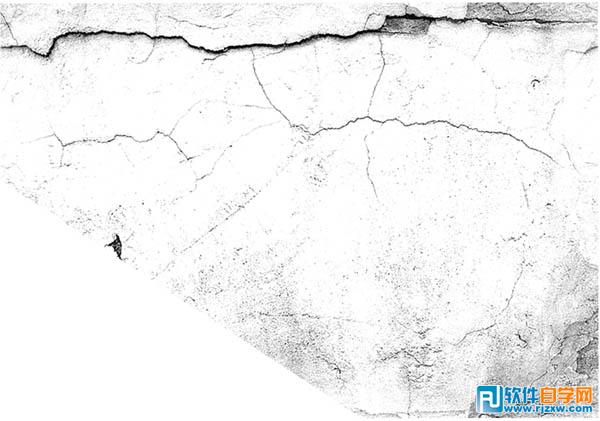
<点小图查看大图>

教程重点是文字质感部分的渲染,最好的方法就是找一些纹理及高光素材,通过修改混合式模式叠加到文字上面,控制好范围及颜色即可。

<点小图查看大图>
 基本效果已经处理,后期可以在局部增加一点火焰效果。
基本效果已经处理,后期可以在局部增加一点火焰效果。 
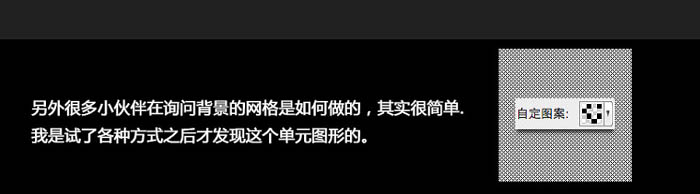 最终效果:
最终效果: 
标签: PS




